รถติด เลยนั่งทำงานอยู่ร้านกาแฟ. สำหรับผมแล้ว App Concept ยังครอง อันดับ 1 ในการใช้ทำงาน Sketch idea
นอกจาก จะเป็น app ที่ Sketch ได้ไม่จำกัดขอบเขตกระดาษแล้ว ยังสามารถ วงลากส่วนที่ต้องการจะใช้ มาวางใน กระดาษส่วนอื่นๆ หรือ app keynote ได้อย่างรวดเร็ว
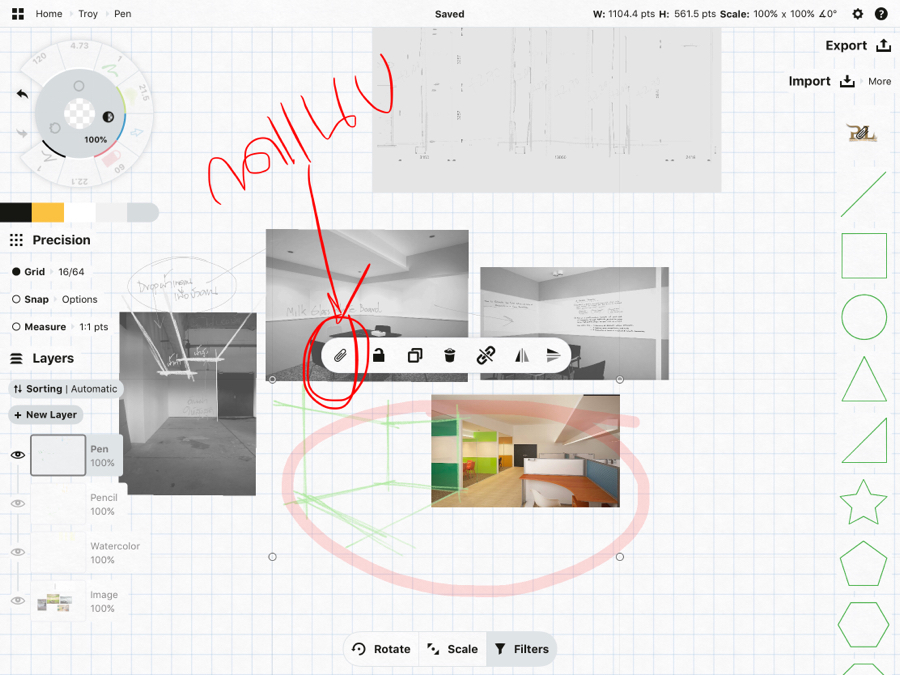
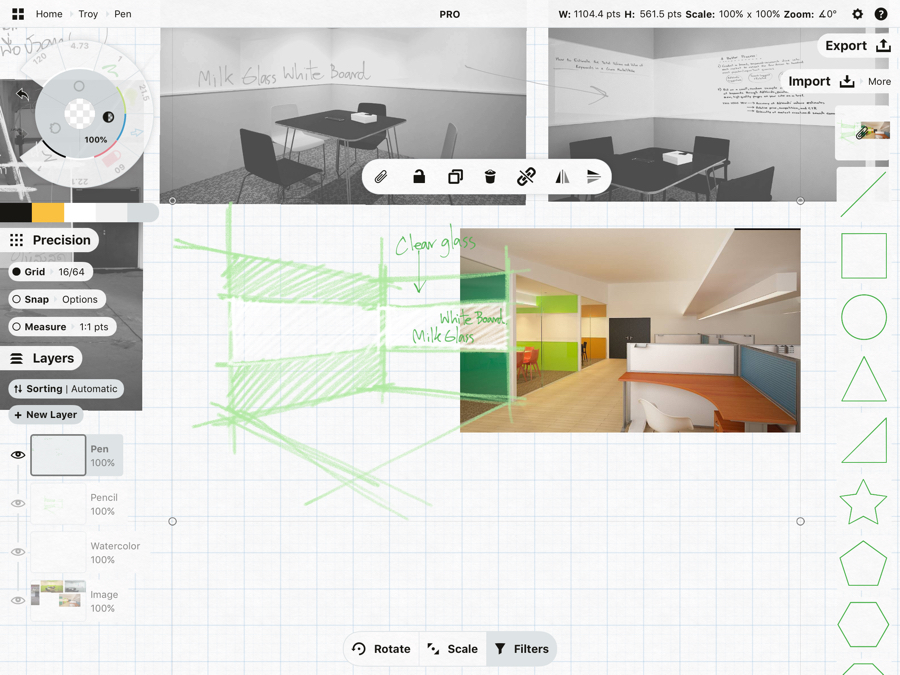
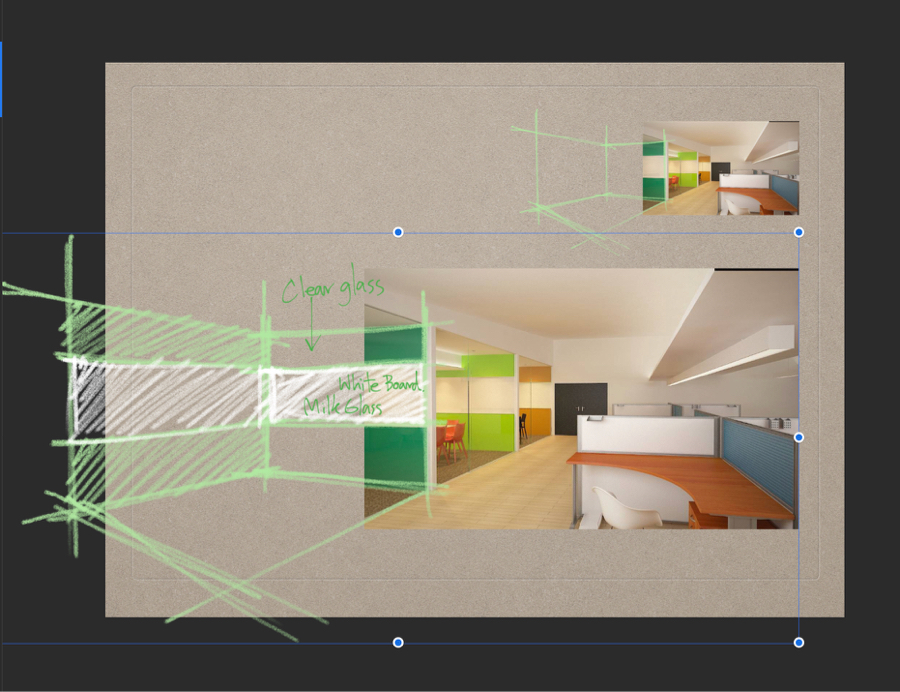
เราเริ่มเติม รายละเอียด ลงกระดาษ จะเห็นว่า กระดาษขาว มีจุดบอดตรงที่ว่า เราจะ ใส่กระจกใส ยาก สามารถส่งเส้น มากระดาษสีน้ำตาล ใน Keynote ได้
เคสนี้ เราไม่ได้คิดวางแผน เรื่องตำแหน่ง การวางหน้ากระดาษก่อน ทำให้ ลายเส้น Sketch ไปติดภาพด้านบนมากเกินไป
ถ้าเป็นยุคอดีต สมัยที่ยังหนุ่มๆ sketch ลงกระดาษ คงต้องตบกะโหลกตัวเอง
แต่ ยุคนี้ แม้กระทั่งลายเส้น Sketch เราก็สั่ง ลอกใหม่ ให้ขยับลงมาข้างล่าง หรือ จะโยนไปมุมไหน แอพไหนก็ได้
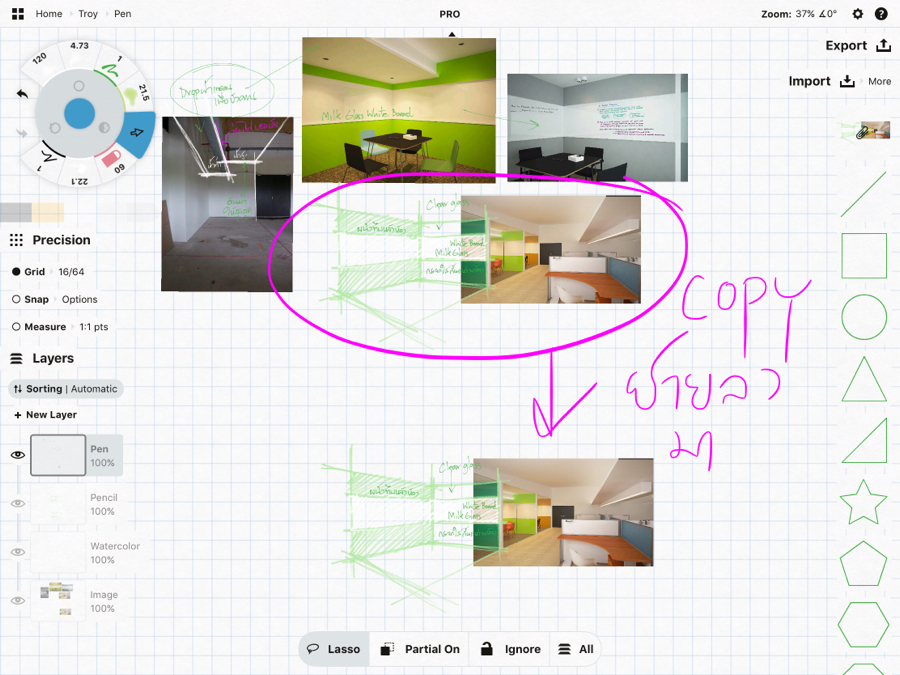
ในยุคอดีต การใช้โปรแกรม ที่เป็น Layer เราต้องตั้งสติดีๆ ไม่งั้น ดันเผลอทำงานซ้อนไปใน Layer เดียวกัน. ก็ต้องมาตบกะโหลกตัวเองเช่นกัน แต่
เดี๋ยวนี้มันมีระบบ Ai เราสั่งให้มัน แยก automatic ได้ ว่า ดินสอ ปากกา. สีน้ำ. รูปภาพ. แยกคนละ layer
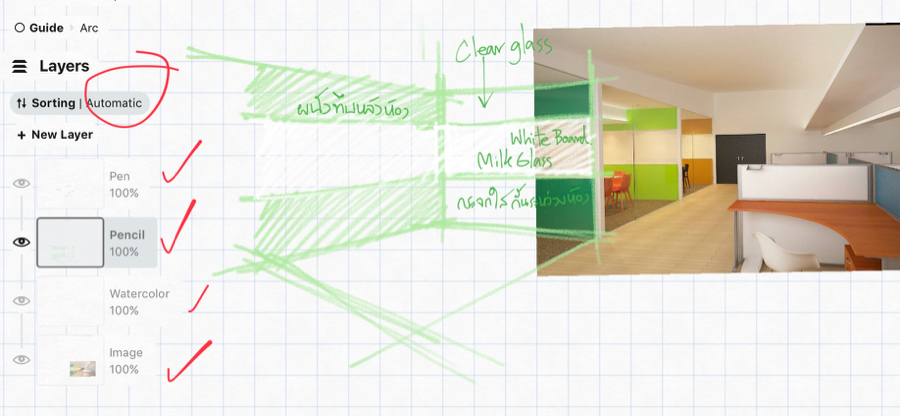
ตอนนี้เราระบาย ดินสอสีลงรูปภาพถ่าย ดูเหมือนมันจะทับ. แต่ระบบ Ai มันทำงานทันทีว่า นี่คือเส้นดินสอ แยก Layer ให้เรา
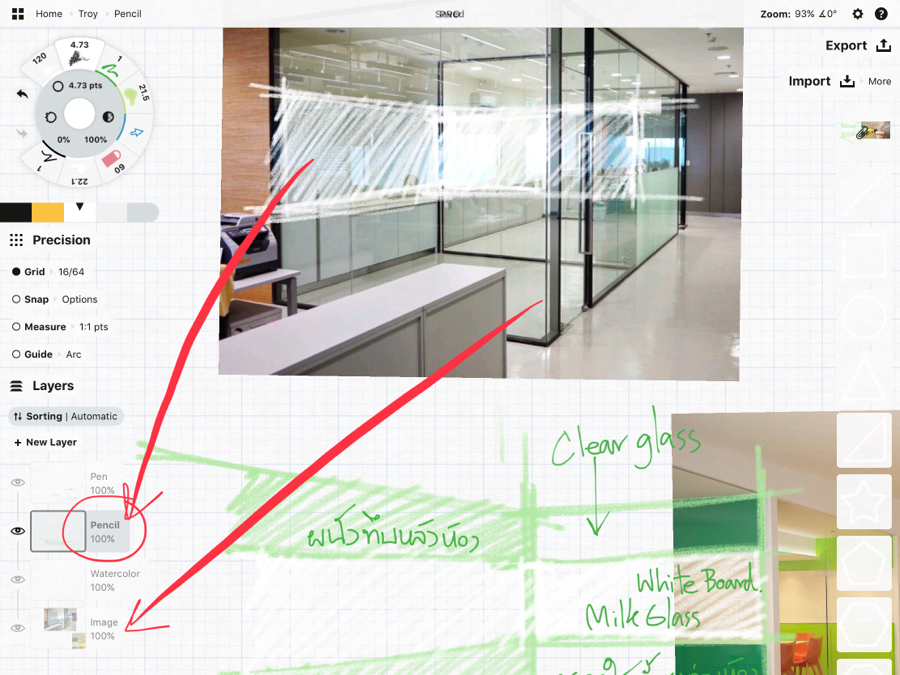
ทำให้เราสามรถลบเส้นในส่วนที่ไม่ต้องการออกได้ โดยที่ไม่ลบรูป ถ้าเป็นสมัยก่อน. คงเผลอ ไปวาด Layer เดียวกัน ไปแล้ว
ต่อมา เราเขียนด้วยปากกาเขียว ลงบนดินสอที่เราระบาย ระบบ Ai ที่ฉลาด รีบ แยก layer ให้เจ้านายทันที เพื่อไม่ให้ทับ ดินสอสีขาว ที่ระบายไปก่อนหน้า
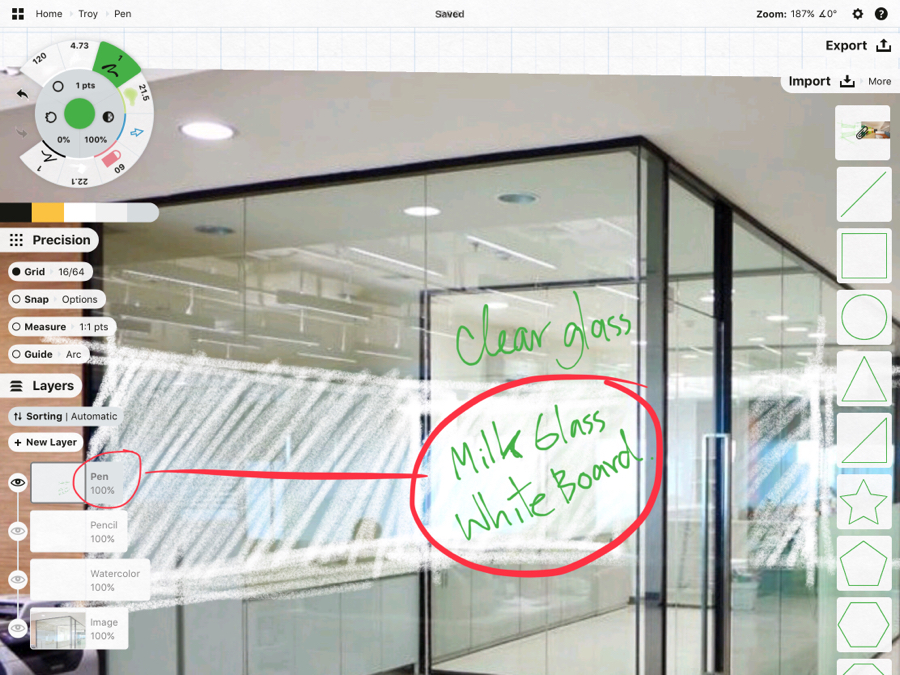
แอพ นี้ทำให้เราไม่ต้องเครียด วางแผนมาก จัดองค์ประกอบมาก อยากเขียน อยากแปะ อยากทำไรทำไป. เดี๋ยวมาวง Crop เป็นส่วนๆได้ ไม่ต้องมา จำกัด จำเขี่ย กับกรอบ เฮ้ย เดี๋ยวสุดกระดาษ. เฮ้ย. ไม่มีพื้นที่แปะรูปด้านบน. เฮ้ย !!!!!!!!!
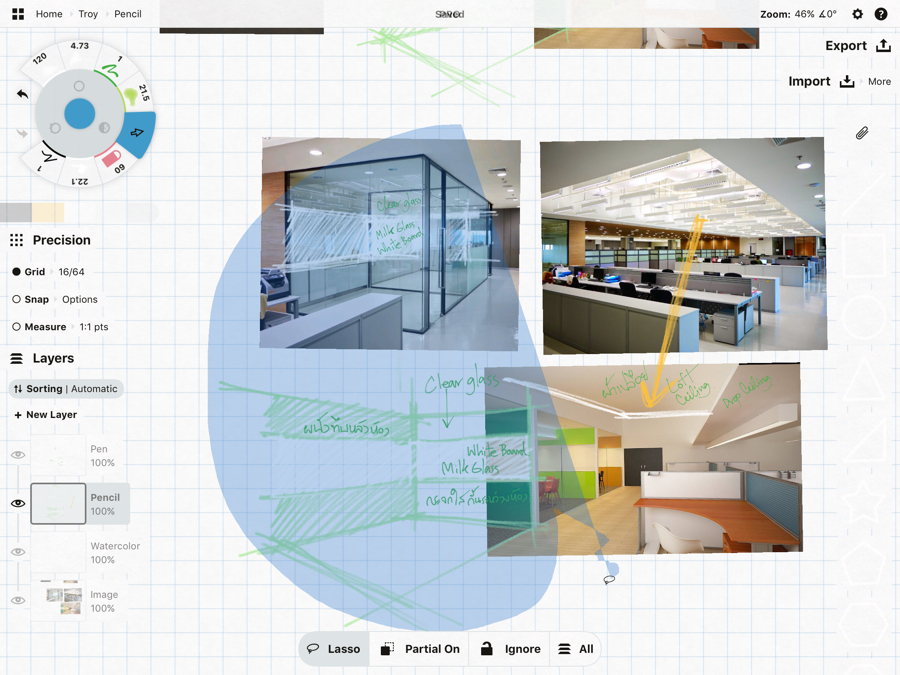
แถบสีฟ้า คือ จุดที่เราต้องการ selection เอาส่วนนั้นไปใช้
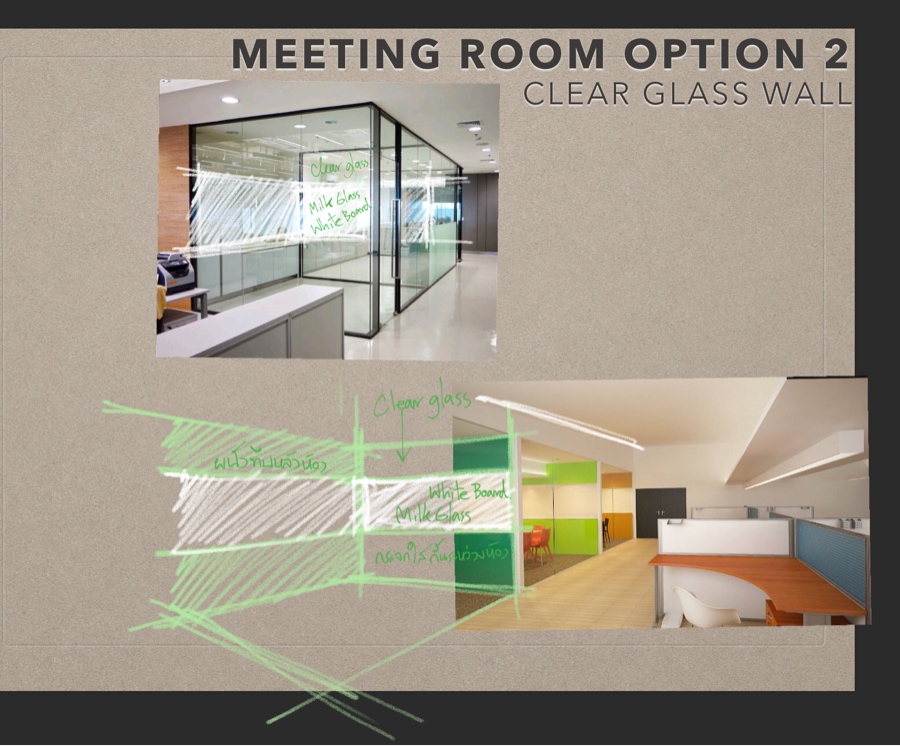
ส่งมา Keynote แต่ตัวอักษรจม
เติมเงาใน keynote ได้ให้เส้น ตัวอักษรชัดขึ้น
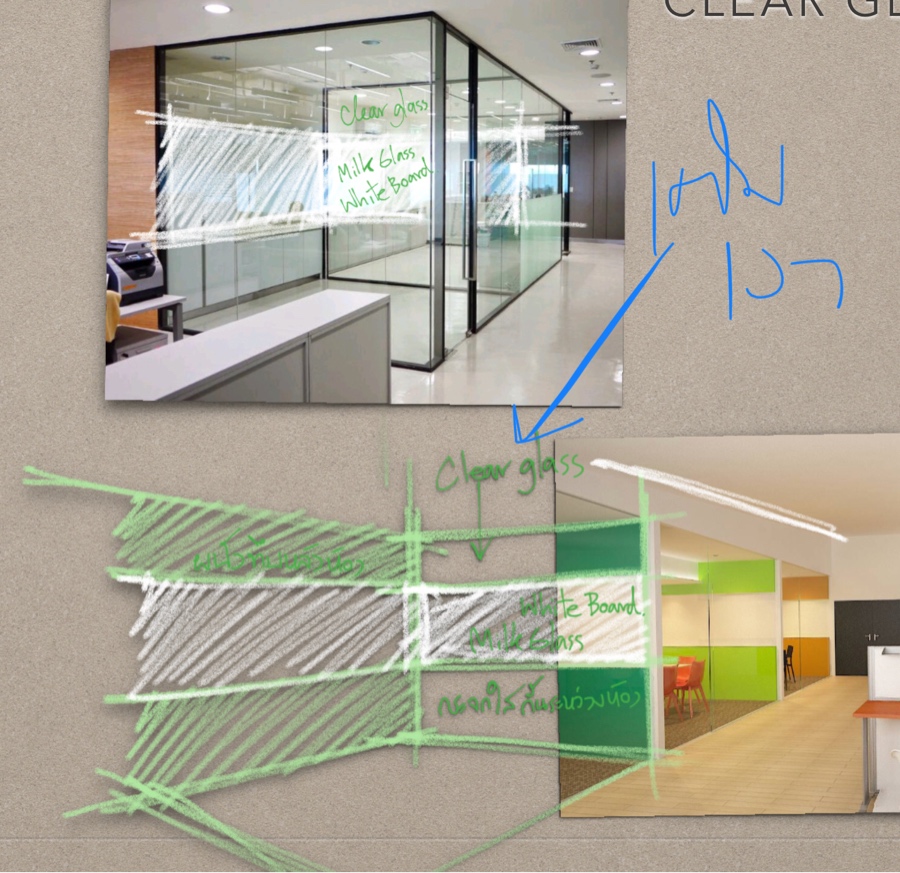
เรื่องและภาพจาก
https://www.facebook.com/EkFengShui.iPad.Decor/
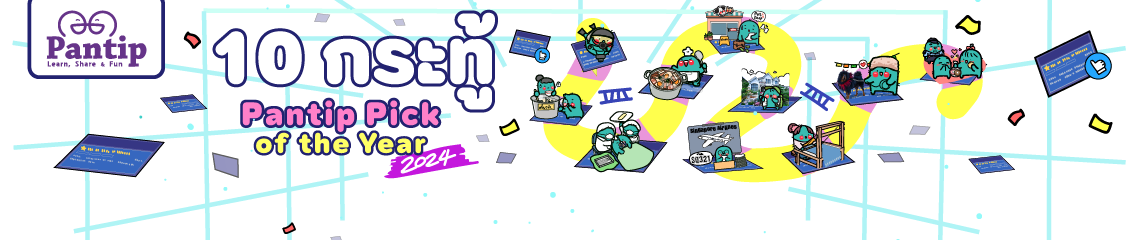

รีวิวนั่งทำงานจากร้านกาแฟใช้ iPad Sketch ลายเส้น แล้วไป Presentation ใน Keynote
นอกจาก จะเป็น app ที่ Sketch ได้ไม่จำกัดขอบเขตกระดาษแล้ว ยังสามารถ วงลากส่วนที่ต้องการจะใช้ มาวางใน กระดาษส่วนอื่นๆ หรือ app keynote ได้อย่างรวดเร็ว
เราเริ่มเติม รายละเอียด ลงกระดาษ จะเห็นว่า กระดาษขาว มีจุดบอดตรงที่ว่า เราจะ ใส่กระจกใส ยาก สามารถส่งเส้น มากระดาษสีน้ำตาล ใน Keynote ได้
เคสนี้ เราไม่ได้คิดวางแผน เรื่องตำแหน่ง การวางหน้ากระดาษก่อน ทำให้ ลายเส้น Sketch ไปติดภาพด้านบนมากเกินไป
ถ้าเป็นยุคอดีต สมัยที่ยังหนุ่มๆ sketch ลงกระดาษ คงต้องตบกะโหลกตัวเอง
แต่ ยุคนี้ แม้กระทั่งลายเส้น Sketch เราก็สั่ง ลอกใหม่ ให้ขยับลงมาข้างล่าง หรือ จะโยนไปมุมไหน แอพไหนก็ได้
ในยุคอดีต การใช้โปรแกรม ที่เป็น Layer เราต้องตั้งสติดีๆ ไม่งั้น ดันเผลอทำงานซ้อนไปใน Layer เดียวกัน. ก็ต้องมาตบกะโหลกตัวเองเช่นกัน แต่
เดี๋ยวนี้มันมีระบบ Ai เราสั่งให้มัน แยก automatic ได้ ว่า ดินสอ ปากกา. สีน้ำ. รูปภาพ. แยกคนละ layer
ตอนนี้เราระบาย ดินสอสีลงรูปภาพถ่าย ดูเหมือนมันจะทับ. แต่ระบบ Ai มันทำงานทันทีว่า นี่คือเส้นดินสอ แยก Layer ให้เรา
ต่อมา เราเขียนด้วยปากกาเขียว ลงบนดินสอที่เราระบาย ระบบ Ai ที่ฉลาด รีบ แยก layer ให้เจ้านายทันที เพื่อไม่ให้ทับ ดินสอสีขาว ที่ระบายไปก่อนหน้า
แอพ นี้ทำให้เราไม่ต้องเครียด วางแผนมาก จัดองค์ประกอบมาก อยากเขียน อยากแปะ อยากทำไรทำไป. เดี๋ยวมาวง Crop เป็นส่วนๆได้ ไม่ต้องมา จำกัด จำเขี่ย กับกรอบ เฮ้ย เดี๋ยวสุดกระดาษ. เฮ้ย. ไม่มีพื้นที่แปะรูปด้านบน. เฮ้ย !!!!!!!!!
แถบสีฟ้า คือ จุดที่เราต้องการ selection เอาส่วนนั้นไปใช้
เติมเงาใน keynote ได้ให้เส้น ตัวอักษรชัดขึ้น
เรื่องและภาพจาก
https://www.facebook.com/EkFengShui.iPad.Decor/